Kā pārbaudīt, vai jūsu dators atbalsta UEFI vai BIOS operētājsistēmā Windows
Neatkarīgi no tā, vai atrodaties uz kuģa vai nē, BIOS ir gandrīz miris. Mūsdienās lielāko daļu nopirkto personālo datoru piegādā ar moderno UEFI, nevis BIOS. Faktiski līdz 2020. gadam Intel vairs neizlaiž mikroshēmojumus ar BIOS atbalstu.
UEFI atbalstītās sistēmās Windows 10 var iespējotpapildu funkcijas, piemēram, droša sāknēšana, uzticama sāknēšana, TPM (uzticama platformas modulis), ierīces gauriņš, BitLocker tīkla atbloķēšana utt. Ja esat nesen iegādājies datoru vai dažus gadus atpakaļ un vēlaties pārbaudiet, vai jūsu dators atbalsta UEFI vai BIOS, pēc tam izpildiet tālāk norādītās darbības, un jūs to uzzināsit īsā laikā.
Pārlēkt saites:
- UEFI priekšrocības
- 1. metode - iestatīšanas žurnāla faila izmantošana
- 2. metode - iebūvētas sistēmas informācijas programmas izmantošana
Zemāk verifikācijas metodes darbojas arī operētājsistēmā Windows 7 un 8.
UEFI priekšrocības
Principā gan BIOS, gan UEFI ir zema līmeņaprogrammatūra, kas pārbauda un palaiž jūsu sistēmu pirms faktiskās operētājsistēmas sāknēšanas. Viena lieta, kas jāatzīmē, ir, ka BIOS tika izlaista jau 80. gados. Protams, tas ir bijis un laika gaitā uzlabojas.
Bet tomēr tas ir raksturīgi ierobežots. Piemēram, tas nevar pārbaudīt vai inicializēt vairākas aparatūras ierīces vienlaikus, nevar atbalstīt cietos diskus ar vairāk nekā 2,1 TB, ierobežotu iekšējo vietu koda un faktūru izpildei utt.
Visu šo ierobežojumu dēļ ir izstrādāta UEFI (vienotā paplašināmā programmaparatūras saskarne) specifikācija. Daži no ieguvumiem no UEFI ir:
- Ātrāks palaišanas un izslēgšanas laiks.
- PC ar UEFI var izmantot Secure Boot. Gadījumā, ja jums tas nav, Secure Boot ir paredzēts, lai aizsargātu Windows 10 no ļaunprātīgas programmatūras un citām nejaukām lietām, kas tiek izpildītas pirms sāknēšanas.
- UEFI iestatīšanas ekrāns ir daudz tīrāks un pat atbalsta peles ievadi.
- UEFI specifikācija atbalsta tīkla izveidošanu, kas ir noderīga attālai konfigurēšanai un problēmu novēršanai.
- un daudz vairāk.
Pārbaudiet, vai jūsu dators atbalsta UEFI vai BIOS - 1. metode
Iespējams, ka labākā ir pirmā metode. Atliek tikai atvērt failu un pārliecināties, vai tajā nav rakstīts UEFI vai BIOS. Vienkārši izpildiet šīs darbības, un jums vajadzētu būt labam.
1. Vispirms atveriet File Explorer, izmantojot īsinājumtaustiņu Win + E. Varat arī to atvērt, meklējot to izvēlnē Sākt vai uzdevumjoslā noklikšķinot uz ikonas File Explorer.
2. Failu pārlūkā dodieties uz C:WindowsPanther. Ja esat instalējis Windows uz kāda cita diska, attiecīgi mainiet mapes ceļu.
3. Šeit atrodiet failu ar nosaukumu setupact.log un atver to. Pēc noklusējuma fails ir jāatver, izmantojot Notepad. Ja nē, ar peles labo pogu noklikšķiniet failā un atlasiet “Atvērt ar. "Šeit atrodiet un atlasiet"Notepad"no programmu saraksta.

4. Tagad nospiediet Ctrl + F, ierakstiet “atklātā sāknēšanas vide, "atlasiet radio opciju"Uz lejuun noklikšķiniet uz “Atrodi nākamopoga.
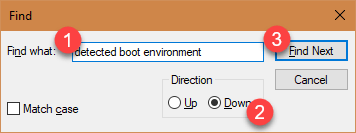
5. Ja jūsu dators atbalsta UEFI, jūs redzēsit kaut ko līdzīgu "Atklātā sāknēšanas vide: UEFI"Tomēr, ja jūsu dators atbalsta tikai BIOS, redzēsit"Atklātā sāknēšanas vide: BIOS. "

Tieši tā. Pārbaudīt, vai jūsu Windows sistēma atbalsta UEFI vai BIOS, ir tik vienkārši, nav vajadzīgas sarežģītas komandas.
Pārbaudiet, vai jūsu dators atbalsta UEFI vai BIOS - 2. metode
Ja domājat, ka iepriekšminētā metode ir nedaudz mulsinošajo jums jāiet cauri C diska mapju labirintam un jāatver neskaidrs fails, šeit ir vēl vienkāršāka metode, lai uzzinātu, vai jūsu dators atbalsta BIOS vai UEFI. Mēs izmantosim veco labo iebūvēto Sistēmas informācijas programmu.
1. Lai sāktu, nospiediet Win + R, ierakstiet “msinfo32un noklikšķiniet uz “Labipoga.

2. Iepriekš palaišanas komanda atvērs sistēmas informācijas programmu. Šeit atlasiet “Sistēmas Summy"kreisajā panelī. Labajā panelī blakus BIROJS var redzēt savu BIOS režīmu.BIOS režīms".
3. Ja BIOS režīmu redzat kā “Mantojums"tad tas nozīmē, ka jūsu PC atbalsta tikai BIOS. Ja BIOS režīmu redzat kā “UEFI"tad tas nozīmē, ka jūsu Dators labi atbalsta UEFI.

Tas viss ir jādara, un ir tik vienkārši pārbaudīt, vai jūsu dators to atbalsta UEFI vai BIOS. Varat izmantot jebkuru no iepriekšminētajām divām metodēm, lai uzzinātu rezultātu tikai ar dažiem klikšķiem.
Ceru, ka palīdz. Zemāk komentējiet, daloties savās domās un pieredzē par iepriekš minētās metodes izmantošanu, lai pārbaudītu, vai jūsu dators atbalsta UEFI vai BIOS.